Тема сегодняшнего урока, мы надеемся, будет интересна подавляющему большинству пользователей, которые только начали освоение компьютера, а так же тем, кто привык работать с офисами серий 97-2003, но им требуется переход на 2007 офис в связи со сменой, например, корпоративного стандарта на работе.
Действительно, многие, кто видел пакет Microsoft Office 2007, согласятся, что изменился не только внешний вид, но и логика работы в этом пакете. Сегодня и в нескольких последующих уроках мы попытаемся разобраться, как максимально быстро перейти на использование программ пакета Office 2007 и начать работать с ним максимально эффективно.
Для желающих освоить предыдущие версии офиса, а также Open Office будет в будущем цикл уроков.
Поскольку основные операции во многих текстовых редакторах довольно таки схожи, рассмотрим сначала их, ведь наша рассылка подразумевает обучение работе на компьютере людей всех уровней владения компьютером и возрастов. Так что если вы уже знаете эти приемы, то можете спокойно пропустить этот раздел.
Как скачать Microsoft Office 2021 с серверов Microsoft #shorts
И так, рассмотрим основные операции, доступные в текстовых редакторах.
1. Выделение текста. Для начала вкратце о назначении данной операции. При составлении какого-либо текста следует придерживаться такого несложного правила, как то, которое гласит: «Сперва нужно написать весь текст, а потом, начиная с головы документа, его редактировать».
Для того, чтобы изменять написание, стилистику, размер, тип шрифта, копировать отдельные слова, фрагменты текста, элементы форматирования текста — его следует выделить, чтобы текстовый редактор понимал, над чем конкретно необходимо произвести данные операции. Для выделения шрифта существует много различных способов. Сегодня мы рассмотрим наиболее распространенные.
1.1 Выделение текста манипулятором мышь. Этот способ является наиболее распространенным, а иногда, даже, и самым эффективным. Принцип такого выделения таков: вам необходимо подвести курсор мыши к началу слова/фрагмента текста, который вы хотите выделить, нажать левую кнопку мыши и, удерживая ее, переместите курсор к концу слова/фрагмента текста, который вы хотите выделить для проведения каких-либо действий.

(На рисунке показано, как будет выглядеть выделение словосочетания «основные операции» в среде Microsoft Word 2007. В других текстовых редакторах оно может отличаться цветом, но суть и назначение его от этого не меняются)
Хочу сразу отметить, что данный способ выделения текста работает не только в текстовых редакторах, но и в Internet-браузерах, и в почтовых клиентах, и во многих других программах, которые выводят текст на экран в виде набора букв шрифта, а не в виде картинки (например, текст в виде картинки отображается, если вы отсканируете страницу с текстом — без специальной программы редактировать этот текст вы не сможете).
Что делать, если надо работать с документами Microsoft Office, а программа не установлена?
1.2 Выделение текста при помощи клавиш-стрелок на клавиатуре и клавиши Shift. Этот способ особенно удобен, если требуется выделить несколько букв из слова, или какой-то один конкретный элемент форматирования. Сперва (можно мышью) необходимо установить курсор (щелкнуть левой кнопкой мыши или переместить стрелками на клавиатуре мигающий курсор текстового редактора) на то место в тексте, с которого вы начнете выделение текста, дальше необходимо нажать клавишу Shift и, не отпуская ее, передвинуть стрелками курсор к концу слова/текста, который вам необходимо выделить.
2. Мы разобрались, как выделяется текст, теперь по порядку рассмотрим, зачем нам это требуется, а именно с основными операциями, которые можно произвести с выделенным текстом.
2.1 Копирование, вставка и перенос текста. Для выполнения копирования текста в буфер обмена (см. Словарь) с последующей его вставкой в другом месте/другой программе необходимо выполнить следующие действия: выделить текст, с которым необходимо произвести операцию, после этого щелкнуть по нему правой кнопкой мыши и в открывшемся контекстном меню выбрать пункт «Копировать», после этого переместить моргающий курсор текстового редактора в то место, куда вы хотите скопировать данный текст, щелкнуть по нему правой кнопкой мыши и выбрать пункт «Вставить». Если же вам требуется перенести фрагмент текста, то вместо пункта «Копировать» необходимо использовать пункт «Вырезать» из открывающегося контекстного меню.
2.2 Изменение размера, типа и написания шрифта. Похожие кнопки, как на приведенном рисунке (фрагмент из MS Word 2007), есть в подавляющем большинстве текстовых редакторов. Некоторые кнопки могут отсутствовать, но к их функционалу можно получить доступ через меню Формат>Шрифт в большинстве текстовых редакторов (это меню отсутствует в программах пакета Microsoft Office 2007 как вид). Как видно из рисунка, при помощи данных кнопок и всплывающих списков мы можем осуществить с текстом следующие действия (слева направо и сверху вниз):

2.2.1 сменить шрифт;
2.2.2 сменить размер шрифта;
2.2.3 увеличить размер шрифта на один пункт;
2.2.4 уменьшить размер шрифта на один пункт;
2.2.5 очистить форматирование текста;
2.2.6 сделать шрифт жирным;
2.2.7 сделать текст курсивным;
2.2.8 сделать шрифт подчеркнутым;
2.2.9 сделать шрифт зачеркнутым;
2.2.10 разместить текст в верхнем регистре;
2.2.11 разместить текст в нижнем регистре;
2.2.12 изменить регистр текста по определенному шаблону (например, каждое предложение будет строго начинаться с заглавной буквы, либо все буквы преобразуются в заглавные);
2.2.13 изменить цвет выделения шрифта (по умолчанию — белый);
2.2.14 изменить цвет шрифта (по умолчанию — черный).
2.3 Форматирование абзацев текста. На приведенном в конце абзаца рисунке вы можете видеть основные копки для форматирования абзацев. Напоминаю, что любые действия с текстом мы выполняем после того, как выделим. Теперь по порядку привожу описание кнопок панели инструментов. Они также очень похожи во многих текстовых редакторах. Опять же слева направо и сверху вниз:

2.3.1 маркеры (создание маркированного списка);
2.3.2 нумерация (создание нумерованного списка);
2.3.3 многоуровневый список (создание многоуровневого списка, простейший пример которого вы видите в этой статье);
2.3.4 уменьшить отступ слева (уменьшение отступа абзаца от левого поля страницы);
2.3.5 увеличить отступ слева (увеличение отступа абзаца от левого поля страницы);
2.3.6 сортировка (сортировка выделенного текста или числовых данных);
2.3.7 отображение скрытых знаков форматирования (знаки табуляции, конца абзаца, мягкого переноса, разрыва страницы или колонки и другие спецсимволы, не выводящиеся при печати текста на принтере — за это их еще называют «непечатаемые символы»);
2.3.8 выравнивание текста по левому краю;
2.3.9 выравнивание текста посередине;
2.3.10 выравнивание текста по правому краю;
2.3.11 выравнивание текста по ширине страницы;
2.3.12 междустрочный интервал;
2.3.13 изменение фона выделенного текста или абзаца;
2.3.14 обозначение границ текста/ячеек таблицы.
3. Создание таблиц. Несмотря на то, что основная специализация текстовых редакторов — это работа с текстом, однако создание не очень сложных таблиц и не очень сложных действий входит в функционал многих профессиональных редакторов. В прочем, процесс создания таблиц в них очень схож, поэтому, чтобы не повторяться, он будет освящен на примере редактора MS Word 2007 с пояснениями для пользователей предыдущих версий пакета программ MS Office.
Знакомимся с вкладками и панелями инструментов MS Word 2007
Да-да, именно с вкладками и панелями инструментов, т.к. привычных меню в пакете MS Office 2007 не осталось, а сменили их «интуитивно понятные» вкладки. Мы намеренно указали это словосочетание в кавычках, т.к. на поверку оказывается все не так уж и интуитивно понятно. А теперь обо всем по порядку.
1. Вкладка Главная.

Эта вкладка несколько напоминает гибрид панелей инструментов «Стандартная» и «Форматирование». По новой логике здесь собраны самые, что ни на есть, необходимые инструменты для проведения типовых операций с текстом. Здесь мы видим и блок, отвечающий за работу с буфером обмена, блок, отвечающий за работу с отображением шрифтов и их стилистике, блок, регулирующий форматирование абзаца (и элементов таблицы), целый здоровый блок «Стили», который, на самом деле содержит шаблоны стилей заголовков, подзаголовков, цитат и некоторых элементов форматирования обычного текста. Стили можно менять и задавать свои собственные. Ну, и блок «Редактирование», включающий в себя основные операции по автоматическому поиску и замене слов и фрагментов текста, а так же инструменты, позволяющие применить нестандартные типы выделения текста и нетекстовых элементов.
2. Вкладка Вставка.

Наборы инструментов, которые находятся на этой вкладке объединяют в себе такую великую миссию, как вставку и внедрение в документ различных текстовых и нетекстовых элементов.
А именно, в блоке «Страницы» мы можем вставить шаблон уже готовой титульной страницы нашего документа (если наш документ, к примеру, является каким-либо докладом или исследованием), есть возможность вставки чистой страницы в документ (с разрывами до и после), а так же непосредственно разрывы страниц (в подавляющем числе случаев разрывы страниц являются принудительным завершением текущей страницы с переходом на следующую).
Блок «Таблицы» позволяет нам вставить таблицу (и только вставить, т.к. для ее редактирования будет использоваться появляющийся после вставки таблицы раздел «Работа с таблицами» и сопутствующие вкладки «Конструктор» и «Макет» — вы не можете видеть этот раздел до тех пор, пока не вставите в документ таблицу).
Блок «Иллюстрации» позволяет ставить рисунок из файла, клип из коллекции Clip Art, которая встроена в пакет MS Office, а так же воспользоваться онлайн-ресурсами компании Майкрософт. Также вы можете нарисовать различные геометрические фигуры, вставлять различные диаграммы. Блок «Связи» позволяет вставлять разместить в вашем документе ссылки, как на другие документы, так и на определенные позиции документа текущего.
Блок «Колонтитулы» позволяет вставить на страницу верхний и нижний колонтитулы (текст, который будет виден на всех страницах документа), а так же автоматически проставить номера страниц документа.
Блок «Текст» позволяет ставить различные текстовые элементы, такие, как надпись, экспресс-блоки, строки подписи, дату и время и много других элементах, которые не используются в повседневной жизни, но изредка могут потребоваться для составления красивого и оригинального документа.
Блок символы включает в себя редактор формул и таблицу символов (расширенная раскладка клавиатуры, греческие буквы и многие другие символы, не использующиеся при написании слов). Иными словами, если вам требуется что-то вставить в текст, то вы должны идти во вкладку Вставка. Такая логика, которую если понять, то работа с офисом 2007 станет очень удобной. В конце этого урока еще будут приведены основные тезисы в формате Если-То.
3. Вкладка Разметка страницы.

В предыдущих версиях MS Office, да и в их злейшем конкуренте и в наши дни, использовалось меню Файл>Параметры страницы. Теперь этому важному процессу посвятили целую вкладку с набором различных блоков с панелями инструментов. Здесь вы можете задать шаблоны оформления документа, определить размеры полей, ориентацию страниц, размер листа (по умолчанию А4), наличие и количество колонок, расстановку переносов и многое другое. Так же умные головы из компании Майкрософт включили возможность управления положением рисунков и иных нетекстовых объектов относительно текста.
4. Вкладка Ссылки.

Позволяет вставлять различные сноски, формировать оглавление документа, перечни использующихся иллюстраций, включает в себя инструменты для работы с перекрестными ссылками и списками использованной литературы. Требуется данная вкладка чаще всего при написании различных научных работ, а также дипломных и курсовых работ студентами различных учебных заведений.
5. Вкладка Рассылки.

Позволяет производить рассылку различных материалов партнерам. Поддерживает создание универсальных полей, в которые автоматически будут добавляться, например, имена ваших партнеров в приветствии. Естественно, что эту базу вы должны сперва составить в приложении Microsoft Outlook (предпочтительней), либо в программе Microsoft Outlook Express.
6. Вкладка Рецензирование.

В эту вкладку «уехала» проверка правописания, тезаурус, возможность переводов (почему-то только с английского на немецкий и обратно). Для тех, кто пользовался предшествующими пакетами MS Office, проще будет понять, если мы напишем, что в эту вкладку переместилось все меню Сервис в части правописания и исправлений. Для тех, кто не пользовался — объясним позже, что это и для чего.
7. Вкладка Вид

Аналог меню Вид в предшествующих версиях офиса. Здесь вы можете выбрать режим просмотра документа, определить отображение таких элементов, как Линейка, Сетка, Схема документа и Эскизы. Так же масштаб отображения страницы и порядок размещения окон. Возможно еще управление работой макросами, но это уже высший пилотаж, которому, возможно, в будущем мы посвятим отдельную рассылку, т.к. это уже входит в разряд программирования и выходит за рамки данного курса.
А теперь обещанное резюме по вкладкам и краткое описание логики.
Если вам необходимо произвести элементарное форматирование текста (увеличить его, уменьшить сделать его жирным, подчеркнутым, зачеркнутым, курсивом и т.п.), а так же установить выравнивание и цветовую гамму текста (вы заметили, сколько раз в этом абзаце написано слово «текст»?), то вам необходима вкладка Главная — редактор ведь текстовый? Значит ГЛАВНАЯ его задача — текст, поэтому и вкладка ГЛАВНАЯ !
Если вам необходимо вставить в документ картинку, диаграмму, клип, разрыв страницы, чистый лист ссылку, колонтитул, номера страниц, ну, в общем, если вам вообще что-либо надо ВСТАВИТЬ в документ, то, соответственно нужно идти во вкладку ВСТАВКА .
Если вам нужно поменять поля, изменить размер листа, ориентацию, определить отступы, а так же положение рисунков на странице и вообще, если вам требуется изменить что-то, касающееся СТРАНИЦЫ , то вам необходимо идти во вкладку РАЗМЕТКА СТРАНИЦЫ .
А теперь другой пример, вы открываете книгу, что вы видите? Оглавление с ссылками на номера страниц. Звучит, возможно, несколько коряво, однако, именно такая формулировка позволит вам быстрей понять эту логику! Оглавление, сноски, перекрестные ссылки, список использованной литературы (ссылки на литературу) — это все ссылки. В какую вкладку идем?
Верно! ССЫЛКИ .
А теперь я вам задам вопрос — после чего любая книга, любой научный проект попадает в жизнь? После РЕЦЕНЗИИ . Что она в себя включает? Грамотность формулировок, текста и прочее и прочее, находящееся во вкладке РЕЦЕНЗИРОВАНИЕ .
Как называется то, что мы видим на экране? Много разных версий может быть, однако в данном случае мы назовем сие ВИД . ВИД мы ВИД им. Следовательно, чтобы изменить что-то в этом ВИД е, будь то масштаб отображения страницы, режим просмотра или же отображение каких-то визуальных инструментов, типа линейки или сетки — ваша вкладка называется ВИД .
Ну, а вкладке Рассылки, думается, не требует дополнительных комментариев.
Вот такая логика. Руководствуясь ей, вы сможете очень легко ориентироваться в новом офисе.
На сегодня все, ожидайте скорого выхода следующих частей! Успехов в освоении компьютера.
Как бесплатно пользоваться Microsoft Offiсe в Windows 10.
Наверно все знают о том, что компания Microsoft запустила услугу Office онлайн, если нет, то Office онлайн это веб-приложения — Word, Exel, PowerPoint, OneNote, новинки Sway, Forms и To-Do. Для работы с пакетом вам не потребуется приобретать лицензию на продукты MS Office, просто выберите любое приложение и пользуйтесь совершенно бесплатно. Правда, удобно?
Пакет программ для редактирования документов «Офис», позволяет не только просматривать, но и создавать, редактировать ранее созданные документы.
В данном руководстве мы рассмотрим два способа как пользоваться пакетом MS Office онлайн.
- Первый: С помощью бесплатного предустановленного приложения «Office» для Windows 10.
- Второй: Самостоятельно настроим систему, для комфортного использования MS Office онлайн в Windows 10.
После чего сможем создавать новые документы Word, Exel, PowerPoint, OneNote, Sway и редактировать их практически как с обычной программой Microsoft Office, бесплатно.
Примечание: Инструкция написана для Windows 10, которая использует учетную запись microsoft для входа в систему. Подписка на Office 365 не требуется, Office будет использовать бесплатные онлайн-версии Word, Excel, PowerPoint, OneNote, Sway, Forms и To-Do если нет доступа к полноценным версиям.
Способ 1 из 2 — Приложение «Office».

Приложение «Office» позволяет работать максимально эффективно, обеспечивая централизованный доступ ко всем приложениям и файлам Microsoft Office. Само приложение распространяется бесплатно и может использоваться с любой подпиской как с бесплатной веб-версией Office так и с Office 365, Office 2019 — 2016.
Шаг 1: Чтобы приступить к работе, откройте приложение «Office», в большинстве случаев приложение уже есть в системе, если нет, перейдите по ссылке в магазин Windows и установите приложение.
Шаг 2: Откройте меню «Пуск» найдите и запустите установленное приложение «Office».

Если вы для входа в Windows 10 вы используете учетную запись Microsoft, то, вы автоматически авторизуетесь в приложении, если нет создайте учетную запись и войдите в приложение.

Что такое учетная запись Майкрософт?
Учетная запись Майкрософт — это адрес электронной почты и пароль, которые вы используете для Outlook.com, Hotmail, Office, OneDrive, Skype, Xbox и Windows.
Интерфейс приложения вполне дружелюбный, включает в себя онлайновые версии избранных приложений Office: Word, Excel, PowerPoint и многое другое. Установка или подписка не требуются. Это бесплатно!
Создание нового документа.

Шаг 3: Для создания нового документа, достаточно нажать кнопку с текстом «Создать», после чего появится всплывающее окно для выбора типа документа (см. картинку)

После выбора типа документа, он откроется в браузере по умолчанию, вы сможете набирать, и редактировать документы Word, Excel, PowerPoint и др. в обычном редакторе Microsoft Office.

Вы можете вместо «Создать» выбрать нужный тип офисного документа доступного на главной странице приложения, после чего будет предложено, создать новый пустой документ, использовать шаблоны или открыть для редактирования ранее созданный документ.

Если в списке ранее созданных документов кликнуть на одном из них правой кнопкой мыши, появится контекстное меню, с помощью которого вы сможете:
- Открыть документ в браузере
- Закрепить его в отдельном списке
- Удалить документ из списка
- Открыть расположение файла
Как открыть документ MS Office.
Шаг 4: Чтобы открыть документ MS Office который находится на жестком диске или на флешке, нажмите кнопку «Добавить или открыть» (см картинку), если вы не видите подпись к кнопке, разверните окно приложения на весь экран.

Вы также можете перетащить мышкой нужный вам документ из любой папки в окно приложения, после чего документ будет добавлен в список и мгновенно открыт.
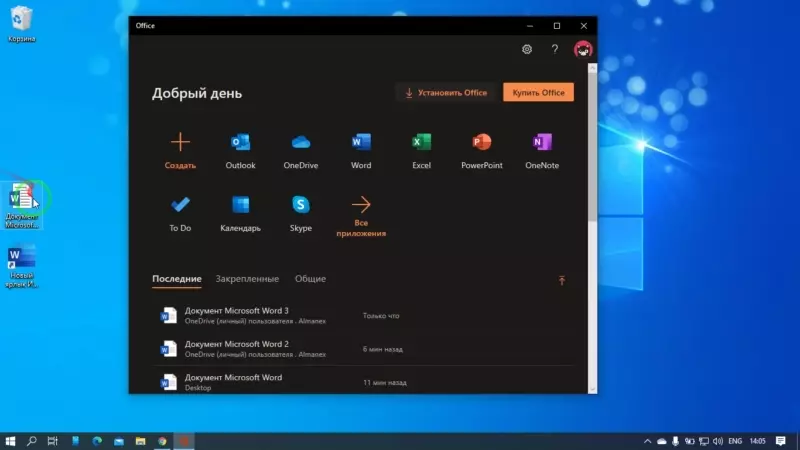
Как сохранить документ.
Шаг 5: Созданный новый или редактируемый старый документ, сохраняется автоматически в облачное хранилище OneDrive, но вы можете сохранить его на жесткий диск или флеш накопитель.
Для этого, в редакторе откройте в меню «Файл» → «Сохранить как» и нажмите «Скачать копию», в всплывающем окне «Документ готов» подтвердите действие нажав кнопку «Скачать», после чего документ будет загружен в папку «Загрузки» доступной в проводнике.


Также в нижней части окна приложения вы найдете ссылку «Другие документы в OneDrive» с помощью которой вы можете посмотреть, редактировать и загружать на ПК, ранее созданные документы.

Печать.
Если вам необходимо распечатать документ на принтере, в открытом документе перейдите в меню «Файл» → «Печать» «Напечатать этот документ». Выберите свой принтер и нажмите кнопку «Печать».

Как вы уже убедились, приложение «Офис» позволяет просматривать, создавать и редактировать ранее созданные документы. Последнее, но не менее важное вам нет необходимости приобретать дорогостоящую лицензию на продукты MS Office. Это бесплатно!
Способ 2 из 2 — Как настроить Windows 10, для комфортного использования MS Office онлайн не используя приложение.
Чтобы не отступать от традиций, решим вопрос запуска / создания документов MS Office непосредственно с рабочего стола. Для этого нам необходимо создать ярлыки для программ офисного пакета, после чего мы сможем закрепить их на панели задач или в меню «Пуск».
Шаг 1: Создать ярлыки для онлайн пакета MS Office просто.
- Кликните правой кнопкой мыши на Рабочем столе, в открывшимся контекстном меню выберите «Создать» → «Ярлык».
![]()
- В строке «Укажите расположения объекта» скопируйте и вставьте или наберите ссылку, указанную ниже, согласно необходимому приложению из пакета MS Office, нажмите кнопку «Далее», в примере мы создаем ярлык для текстового редактора Word.
![]()
Word :
https://office.live.com/start/Word.aspx?ui=ru%2DRUrs=RU
PowerPoint :
https://office.live.com/start/PowerPoint.aspx?ui=ru%2DRUrs=RUhttps://g-ek.com/microsoft-office-online-windows-10″ target=»_blank»]g-ek.com[/mask_link]
Глава 7
Пакет Microsoft Office – универсальный набор офисных приложений. Большинству пользователей необходимы две программы: текстовый редактор Word и редактор таблиц Excel. Остальные приложения пакета нужны для создания презентаций (Power Point), работы с базами данных (Access) и т. д. В настоящее время повсеместно используется пакет Microsoft Office 2007, прекрасно работающий в системе Windows 7, однако уже анонсирован пакет Microsoft Office 2010, оптимизированный для использования в этой новейшей версии операционной системы.
Microsoft Word
О возможностях программы и о том, как могут выглядеть создаваемые с ее помощью документы, скажу коротко: эта книга практически полностью делалась в редакторе Microsoft Word. Впрочем, с равным успехом вы можете составить в нем и объявление из трех строчек, чтобы потом отпечатать его на принтере.
Создание, сохранение и открытие документов
Откройте программу (Пуск > Все программы > Microsoft Office > Microsoft Office Word 2007). Программа открывается уже сразу с новым документом – чистым листом (рис. 7.1). В верхней части окна находятся вкладки, под ними располагается лента с группами. Содержимое ленты меняется в зависимости от выбранной вкладки.
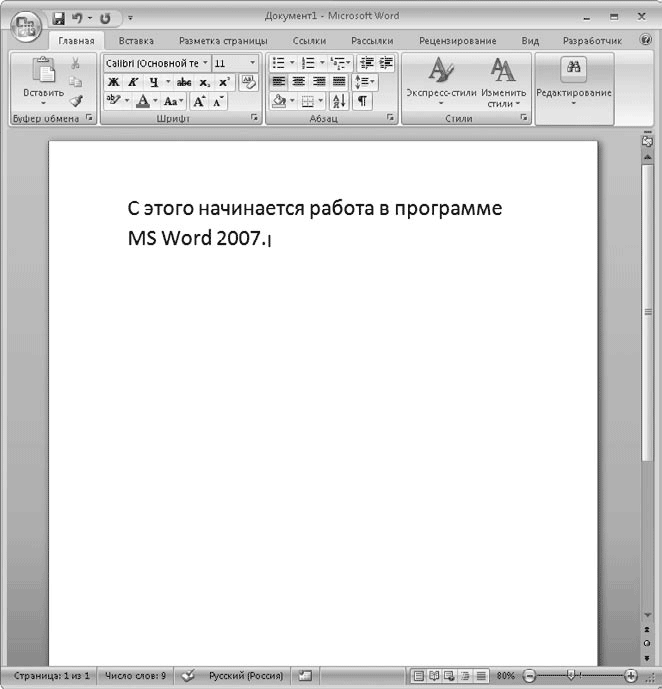
Рис. 7.1. Окно программы Microsoft Word
Начинайте печатать. Текст появляется на странице там, где установлен курсор. Первая буква предложения автоматически становится заглавной. Если вы сделали ошибку в слове – не беда, оно тут же подчеркивается красным. Щелкните на слове правой кнопкой мыши – появится контекстное меню (рис.
7.2), где программа предлагает правильный вариант написания, выбирайте его и продолжайте печатать дальше.
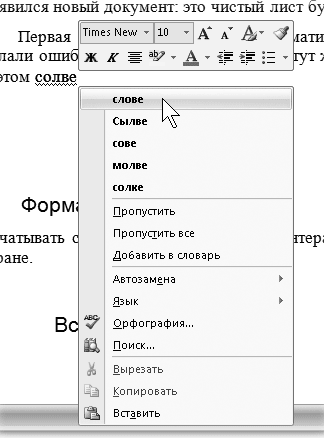
Рис. 7.2. Контекстное меню слова
Созданный документ нужно сохранить. Для этого нажмите Кнопку «Office», расположенную в верхнем левом углу окна. В открывшемся меню вы найдете все основные команды для создания, открытия и сохранения документов. Сохранить документ в первый раз желательно сразу после его открытия, а затем делать это периодически в процессе работы.
Хотя нетбуку не грозит внезапное отключение электричества, неприятности все же случаются, поэтому лучше вовремя сохранять свою работу.
Программа Microsoft Word 2007 по умолчанию сохраняет документы в новом формате DoCX, который более старые версии этой программы «не понимают». Если вы собираетесь впоследствии открывать созданный документ на другом компьютере, где установлена предыдущая версия программы (например, Microsoft Word 2003), вместо команды Сохранить выполните команду Сохранить как > Документ Word 972003.
В правом верхнем углу окна есть «волшебная кнопка» справочной системы этой программы

Вспоминайте о ней чаще, и вскоре вам откроются все секреты работы в Microsoft Office.
Форматирование текста
Лучше всего сначала напечатать весь текст документа, а затем уже заниматься его «украшением». Основной прием форматирования – изменение шрифта, его размера и начертания.
Чтобы отформатировать фрагмент текста, его сначала нужно выделить. Все изменения будут применены лишь к выделенному тексту. Для выделения щелкните указателем мыши в начале выделяемого фрагмента – там замигает курсор. Перетаскивайте его, удерживая кнопку мыши. Выделяемый фрагмент подсвечивается полупрозрачным фоном.
Двойной щелчок кнопкой мыши на слове выделяет слово целиком, а тройной щелчок – весь абзац.
На нетбуке для выделения текста удобно нажимать клавиши управления курсором, одновременно удерживая клавишу Shift. С удерживаемыми клавишами Ctrl и Shift клавиши будут выделять текст целыми словами, а ^ и v – абзацами.
Рядом с выделенным текстом вы увидите полупрозрачную плавающую панель инструментов (рис. 7.3). С их помощью можно изменять начертание и размер шрифта, выравнивание выделенного фрагмента на листе, абзацные отступы и т. п.

Рис. 7.3. Выделенный фрагмент и плавающая панель инструментов
Заголовки и другие стандартные элементы удобно форматировать с использованием готовых стилей. Стиль включает в себя сам шрифт, его размер, способ выравнивания абзаца и его положение на странице. Для применения стиля к абзацу просто щелкните кнопкой мыши в любом его месте, а затем выберите один из готовых образцов на вкладке Главная в группе Стили. Стиль также можно применить и к отдельному выделенному слову.
Копирование и вставка
Выделенный фрагмент текста можно скопировать в буфер обмена, а затем вставить в другое место в этом же или другом документе. Команды копирования, вырезания и вставки доступны в контекстном меню (см. рис. 7.2). Кроме того, для копирования выделенного фрагмента служат сочетания клавиш Ctrl+C (левой рукой) или Ctrl+Insert (правой рукой), для вставки – Ctrl+V или Shift+Insert. Сочетания клавиш Ctrl+X и Shift+Delete вырезают выделенный фрагмент.
Внутри документа выделенный фрагмент текста можно перетащить из одного места в другое, удерживая нажатой кнопку мыши. При нажатой клавише Ctrl это действие приводит к копированию выделенного фрагмента в новое место.
В текстовый документ легко вставить изображение. Для этого перейдите на вкладку Вставка и воспользуйтесь командами группы Иллюстрации. Во многих случаях проще открыть рядом с окном Word в Проводнике папку, содержащую файл рисунка, а затем перетащить его мышью в нужное место документа. Когда вы будете распечатывать созданный документ, из принтера выйдет в точности то, что вы создали в окне программы.
Microsoft Excel
Электронная таблица – это прайс-лист, заявка, накладная, смета – словом, документ, где наряду с текстом нужно что-то считать. Электронная таблица состоит из ячеек. Строки обозначены цифрами, столбцы – буквами, следовательно, у каждой ячейки есть адрес – пересечение строки и столбца, например D4.
В любую ячейку можно ввести текст, число или формулу, ссылающуюся на другие ячейки. Результат вычисления вы и увидите в ячейке, в которую предварительно была введена формула. При изменении исходных данных результат пересчитывается автоматически. Ввод в ячейки текста или чисел предельно прост.
1. Щелкните кнопкой мыши на нужной ячейке – она будет выделена рамкой.
2. Введите текст или число. Нажмите клавишу Enter или щелкните кнопкой мыши на любой другой ячейке. Ввод завершен.
С формулами чуть сложнее, но стоит самостоятельно составить хотя бы одну таблицу, как все становится ясно. Составим смету на ремонт.
1. Введите в ячейки таблицы названия материалов, единицы измерения, количество и цену (рис. 7.4).
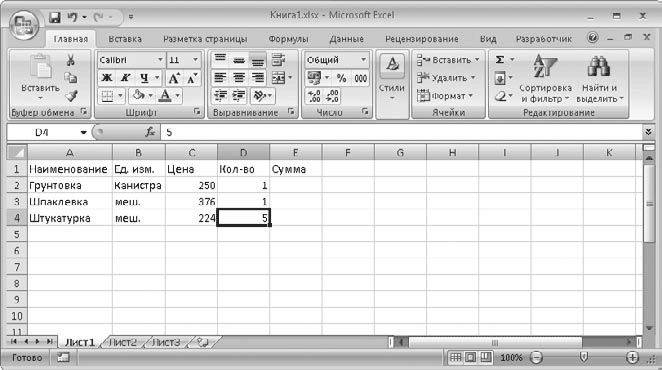
Рис. 7.4. Ввод в таблицу текста и чисел
2. Щелкните кнопкой мыши в ячейке Е2 и введите символ =, который отобразится и в строке формул. Программа «поймет», что дальше последует формула.
3. Щелкните кнопкой мыши на ячейке C2, чтобы добавить ее адрес в формулу.
4. Нажмите на клавиатуре клавишу со знаком умножения * – этот символ продолжит формулу.
5. Щелкните кнопкой мыши на ячейке D2, которая завершит формулу (рис. 7.5). Адреса ячеек в формуле помечаются разными цветами, ими же обрамлены соответствующие ячейки – очень просто понять, «что есть что».
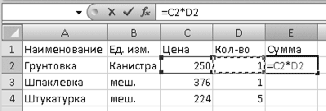
Рис. 7.5. Ввод формулы
6. Для завершения ввода нажмите клавишу Enter. В ячейке E2 появится результат вычисления, а в строке формул по-прежнему будет видна формула.
Вот так, попеременно указывая мышью ячейки с исходными данными и набирая на клавиатуре символы математических действий, удобнее всего вводить формулы. Конечно, можно полностью писать их в строке формул, но при этом постоянно придется думать об адресах ячеек. Для окончания сметы в ячейках E3 и E4 нужно ввести аналогичные формулы. А если в настоящей смете таких ячеек будет не две, а двести? Для этого предусмотрена функция автоматического заполнения ячеек.
1. Щелкните кнопкой мыши на ячейке E2, чтобы ее выделить.
2. «Схватите» кнопкой мыши квадратик в правом нижнем углу ячейки E2 и тяните вниз до E4 (рис. 7.6). При этом нижележащие ячейки заполнятся формулами, подобно исходной: «То, что в этой строке на две ячейки левее, умножить на то, что в этой строке на одну ячейку левее» (рис. 7.7).
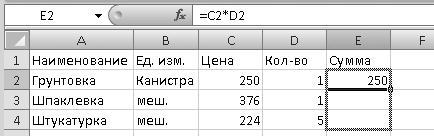
Рис. 7.6. Заполнение ячеек
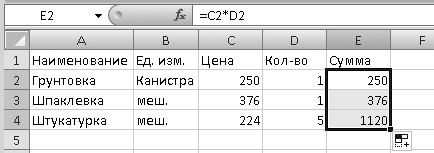
Рис. 7.7. Ячейки заполнены
Как видите, «умная» программа «догадывается», как нужно заполнить формулами ряд ячеек, и избавляет вас от рутинной работы. Подобным «растягиванием» можно заполнять ячейки не только формулами, но и числовыми прогрессиями и даже датами или названиями дней недели. Осталось посчитать, сколько же будет стоить весь ремонт.
1. Выделите ячейку Еб. Нажмите кнопку Вставить функцию

в строке формул. Откроется диалоговое окно Мастер функций (рис. 7.8).
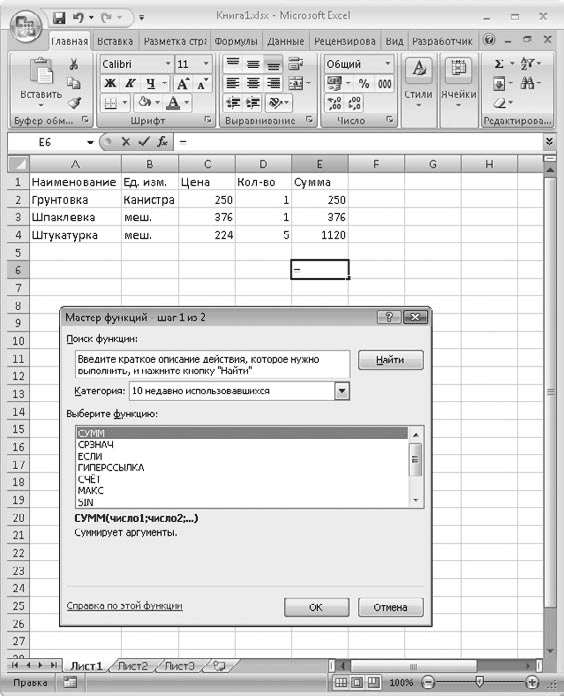
Рис. 7.8. Создание формулы с помощью Мастера функций
2. Выберите из списка функцию СУММ и нажмите кнопку OK для перехода к следующему окну.
3. На втором шаге нужно указать, содержимое каких ячеек будет суммироваться. Почти всегда Мастер функций анализирует структуру таблицы и правильно предугадывает этот диапазон. Вновь нажмите кнопку OK – формула готова (рис. 7.9).
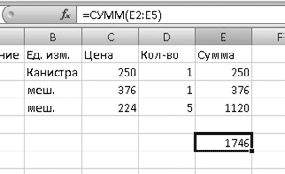
Рис. 7.9. Результат суммирования
В программе Microsoft Excel предусмотрены функции буквально на все случаи жизни: для финансовых, статистических, тригонометрических, инженерных и прочих расчетов. Справка по любой из них доступна как из справочной системы программы, так и из диалогового окна Мастера функций.
Хотите сделать свою таблицу красивой? Форматирование ячеек похоже на форматирование текста в программе Word, хотя возможностей здесь больше. Вам опять помогут правая кнопка мыши и плавающая панель инструментов. В созданной таблице сметы ремонта целесообразно присвоить ячейкам с ценами финансовый формат, для этого выполните следующие действия.
1. Выделите эти ячейки и вызовите щелчком правой кнопкой мыши контекстное меню с плавающей панелью инструментов (рис. 7.10).
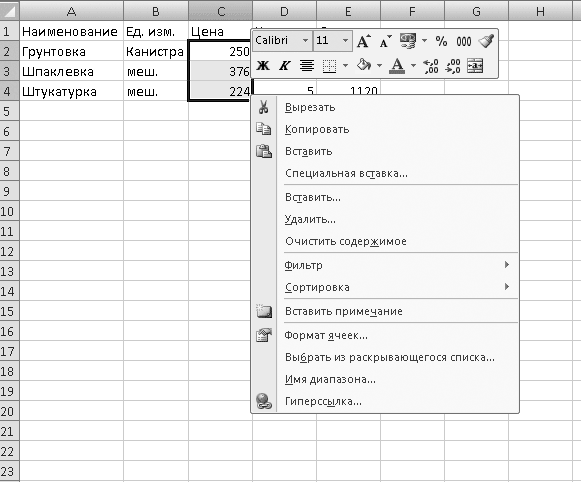
Рис. 7.10. Плавающая панель и контекстное меню выделенных ячеек
2. На плавающей панели нажмите кнопку Финансовый формат

Обратите внимание на внешний вид выделенных ячеек.
Разумеется, это ничтожная часть всех приемов работы с таблицами и возможностей программы Microsoft Excel, но основные принципы и логику действий вы должны были уловить.
Резюме
Пакет Microsoft Office – самый востребованный инструмент на компьютере любого делового человека. Вместе с тем простые действия в нем понятны почти интуитивно. Лучший способ освоить данные программы – как можно больше экспериментировать. Составляйте документы и таблицы, пробуйте придавать им законченный вид, а при появлении вопросов обращайтесь к справочным системам приложений.
Единственный недостаток пакета Microsoft Office заключается в том, что его программы платные, а лицензия стоит несколько тысяч рублей (в зависимости от выпуска). Существует альтернатива – бесплатный пакет OpenOffice (http://ru.openoffice.org). Входящие в него программы очень похожи по интерфейсу и корректно работают с документами Microsoft Word и Microsoft Excel. Если вы еще не определились с выбором, обратите свое внимание на эти приложения – не пожалеете.
- Альтернативная медицина
- Астрономия и Космос
- Биология
- Биохимия
- Ветеринария
- Военная история
- Геология и география
- Государство и право
- Деловая литература
- Домашние животные
- Домоводство
- Здоровье
- Зоология
- История
- Компьютеры и Интернет
- Кулинария
- Культурология
- Литературоведение
- Математика
- Медицина
- Научная литература — прочее
- Обществознание
- Педагогика
- Политика
- Психология
- Религиоведение
- Сад и огород
- Самосовершенствование
- Сделай сам
- Спорт
- Технические науки
- Транспорт и авиация
- Учебники
- Физика
- Философия
- Химия
- Хиромантия
- Хобби и ремесла
- Шпаргалки
- Эзотерика
- Юриспруденция
- Языкознание
Источник: www.libma.ru